本文详细讲解了用户在采用网线入户上网或光纤上网的情况下,同时开通IPTV业务的前提下,如何安装与配置TP-Link TD-W89941N无线路由一体机。当网线入户或光纤接入时,无需额外使用调制解调器(猫),因此可以将TD-W89941N当作普通无线路由器使用。

IPTV简介:IPTV是由运营商提供的一种通过网络收看电视节目的服务,区别于一般的网络电视,用户需要向相关服务商申请开通后才能正常使用。
步骤一:TD-W89941N的安装
1、网线入户上网:将入户网线插入TD-W89941N的LAN4/WAN接口;另外准备一根网线,一端连接到电脑上,另一端连接至TD-W89941N的LAN1接口,具体连接方式可参考下图:

2、光纤上网:首先准备好两根较短的网线,其中一根用于连接光猫与TD-W89941N的LAN4/WAN接口;另一根则连接TD-W89941N的LAN1接口以及电脑,连接示意图如下图所示:

步骤二:配置电脑IP地址
在设置TD-W89941N路由一体机时,必须确保电脑的IP地址被设置为自动获取,具体操作步骤可以参阅文章《电脑动态(自动获取)IP地址的设置方法》。如果遇到困难,也可以查阅相关教程。

步骤三:设置TD-W89941N一体机
1、登录设置页面:打开浏览器,在地址栏输入“tplogin.cn”,然后按回车键——>在“设置密码”框内输入登录密码——>再次在“确认密码”框中输入相同的密码——>点击“确认”。()
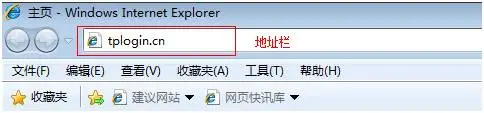
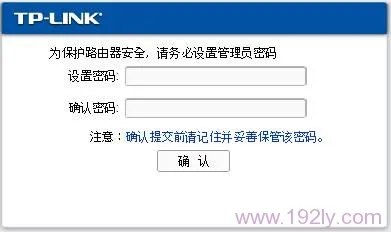
温馨提示:首次登录TD-W89941N一体机设置界面时会要求用户设定登录密码,此后每次登录都需要输入该密码,否则无法进入设置界面。
2、选择接入类型:进入设置界面后,点击“设置向导”——>选择“小区宽带LAN接入(网线)”并将其配置为无线路由模式——>点击“下一步”。
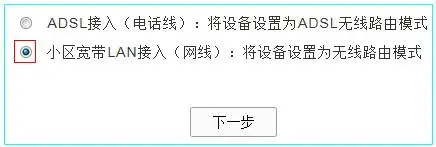
3、选择上网模式:选择“PPPoE(ADSL虚拟拨号)”——>点击“下一步”。

4、填写账户信息:“用户名”填写您的宽带账号——>“密码”填写您的宽带密码——>“确认密码”重复输入宽带密码——>点击“下一步”。
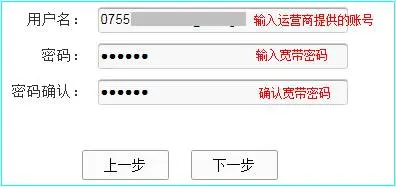
5、配置无线网络:“无线网络名称”由用户自行定义——>“加密方式”选择“WPA-PSK/WPA2-PSK”——>设置“密码”——>点击“下一步”。

6、启用IPTV功能:勾选“启用IPTV功能”——>选择“IPTV”——>单击“下一步”。

温馨提示:
(1)、若要通过无线网络观看IPTV,请勾选“使用无线网络作为IPTV端口”,并相应地配置无线参数。
(2)、如果当地IPTV线路需要设置Vlan Tag,请勾选“设置Vlan Tag”,并填入对应的Tag值。
7、核对“参数摘要”部分的信息,确认无误后点击“下一步”。
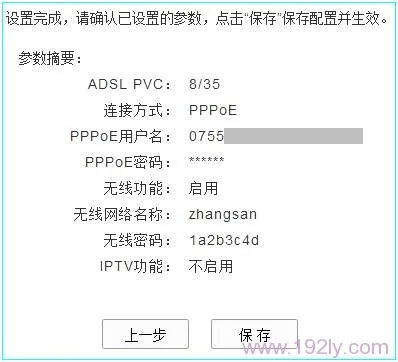
8、点击“完成”。










 陕公网安备41159202000202号
陕公网安备41159202000202号